Fenêtre principale et commandes d’égaliseur d’atténuation (Damping) de ChromaVerb dans Final Cut Pro pour Mac
La fenêtre principale contient les paramètres les plus couramment utilisés et affiche en incrustation un égaliseur d’atténuation dans l’écran graphique.
La fenêtre des détails contient des paramètres avancés et affiche l’égaliseur de sortie intégré à six bandes. Cliquez sur le bouton Main ou sur le bouton Details dans le coin supérieur droit pour passer d’une fenêtre à l’autre.
Pour ajouter l’effet ChromaVerb à un plan et afficher les commandes de l’effet, consultez la section Ajout d’effets Logic à des plans dans Final Cut Pro pour Mac.
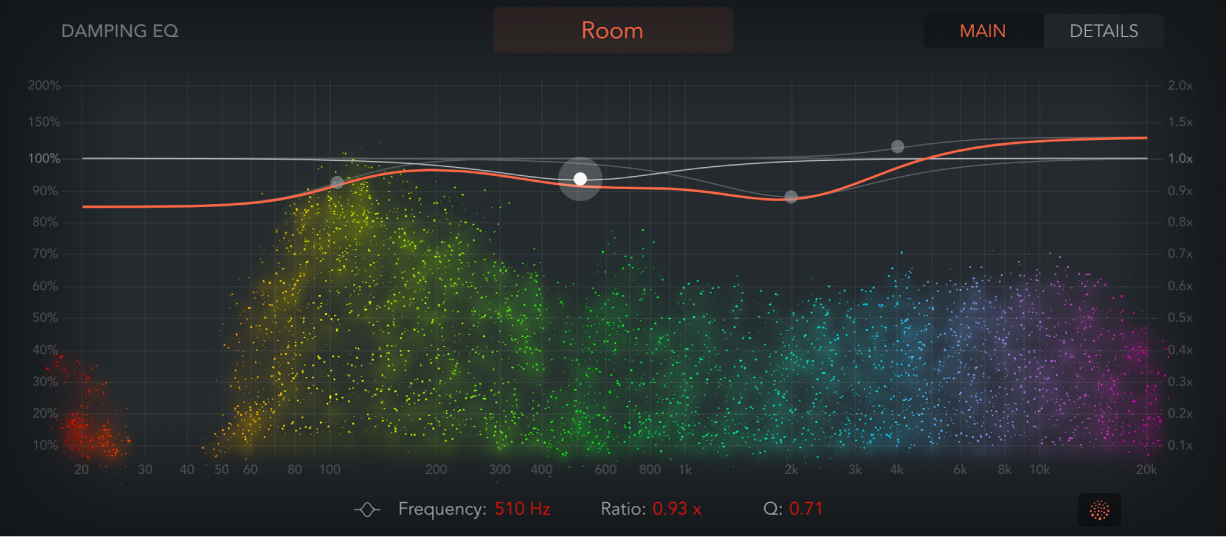
Menu local Room Type : Choisissez le type d’espace de réverbération que vous souhaitez recréer. Consultez Types de pièces de ChromaVerb dans Final Cut Pro pour Mac.
Bouton Main/Details : ce bouton vous permet de passer de la fenêtre principale à celle des détails et vice versa
Écran graphique : cet écran permet de visualiser en temps réel les changements apportés aux valeurs des paramètres et au signal entrant. Une courbe d’égalisation d’atténuation est affichée en incrustation sur l’écran. Vous pouvez modifier la courbe d’égalisation d’atténuation à l’écran ou utiliser les champs qui se trouvent en dessous.
L’égaliseur d’atténuation permet de modifier les fréquences du signal de chute. Il est constitué de quatre bandes : deux bandes d’égaliseur Shelving – une pour les aigus (High) et une pour les graves (Low) – et deux bandes d’égaliseur paramétrique.
Point Low shelving EQ : faites glisser ce point horizontalement pour régler la fréquence, et verticalement pour régler le ratio de la bande Shelving Low dans l’égaliseur d’atténuation. Cliquez en maintenant la touche Option enfoncée pour rétablir les valeurs par défaut. Faites glisser verticalement en maintenant les touches Option + Commande enfoncées pour modifier la valeur Q.
Point d’égalisation paramétrique Low : faites glisser ce point horizontalement pour régler la fréquence, et verticalement pour régler le ratio de la bande paramétrique Low dans l’égaliseur d’atténuation. Cliquez en maintenant la touche Option enfoncée pour rétablir les valeurs par défaut. Faites glisser verticalement en maintenant les touches Option + Commande enfoncées pour modifier la valeur Q.
Point d’égalisation paramétrique High : faites glisser ce point horizontalement pour régler la fréquence, et verticalement pour régler le ratio de la bande paramétrique High dans l’égaliseur d’atténuation. Cliquez en maintenant la touche Option enfoncée pour rétablir les valeurs par défaut. Faites glisser verticalement en maintenant les touches Option + Commande enfoncées pour modifier la valeur Q.
Point d’égalisation Shelving High : faites glisser ce point horizontalement pour régler la fréquence, et verticalement pour régler le ratio de la bande Shelving High dans l’égaliseur d’atténuation. Cliquez en maintenant la touche Option enfoncée pour rétablir les valeurs par défaut. Faites glisser verticalement en maintenant les touches Option + Commande enfoncées pour modifier la valeur Q.
Les paramètres suivants sont identiques pour chaque bande d’égaliseur d’atténuation :
Champ Frequency : permet de régler la fréquence centrale de la bande d’égaliseur d’atténuation.
Champ Ratio : détermine le ratio temporel du paramètre Decay de la bande d’égaliseur d’atténuation.
Champ Q : détermine la largeur de bande autour de la fréquence centrale de la bande d’égaliseur d’atténuation.
Bouton On/Off Visualization : active ou désactive la visualisation en temps réel dans l’écran graphique.
Remarque : la visualisation ne fonctionne que sur les ordinateurs prenant en charge le cadre d’application Metal qui permet d’afficher les graphiques plus rapidement en réduisant les goulots d’étranglement au niveau du processeur.